La pornirea sistemului de operare, ecranul de întâmpinare apare ca unul dintre ultimele elemente. Ca atare, este doar o decorație și înseamnă că s-a făcut o autentificare de succes. Ecranul de întâmpinare poate apărea imediat, dar dacă există mai mulți utilizatori în sistem, acesta va apărea numai după conectare (autentificare) la sistem. Unii utilizatori ai sistemului de operare susțin că ecranul de întâmpinare nu joacă un rol major. Mai mult, îl consideră un element secundar (atavism) care poate fi întotdeauna eliminat. Cum să o facă? Citiți mai departe.
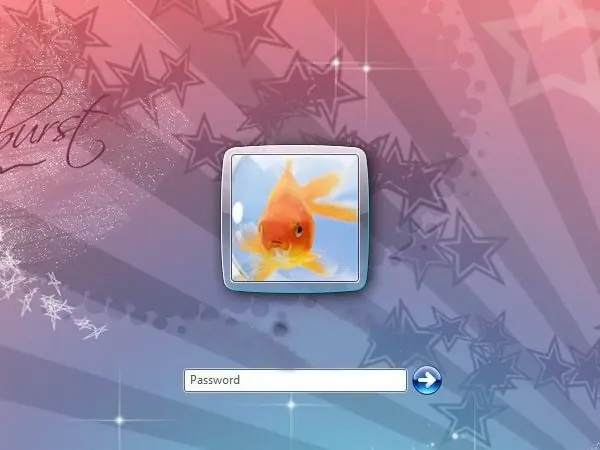
Necesar
Utilizarea setărilor de sistem ale sistemului de operare
Instrucțiuni
Pasul 1
Faceți clic pe Meniu Start - Panou de control - Conturi utilizator - Modificare autentificare utilizator - Deselectați Utilizare pagină de bun venit - Faceți clic pe Aplicare setări.
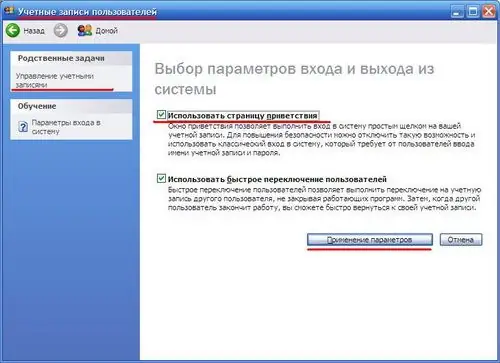
Pasul 2
Faceți clic pe meniul Start - selectați Run - introduceți valoarea "gpedit.msc". În fereastra „Politică de grup” care se deschide, selectați „Configurarea computerului” - „Șabloane administrative” - „Sistem” - folderul „Logare” - selectați fișierul „Utilizați întotdeauna logarea clasică”. Această fereastră de fișier se va deschide. În fila Opțiuni, setați-l la Activat, apoi faceți clic pe Aplicare și OK.
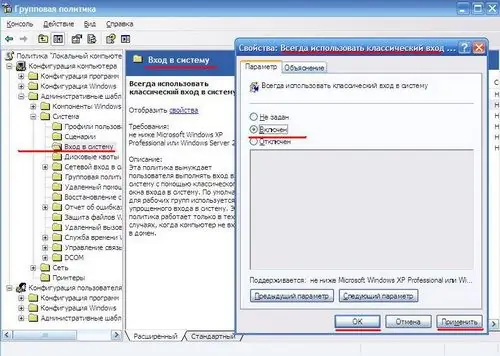
Pasul 3
Pentru a elimina ecranul de întâmpinare, trebuie să deschideți un editor de text și să creați un document nou. În corpul acestui document, plasați următoarele rânduri:
Windows Registry Editor versiunea 5.00
[HKEY_LOCAL_MACHINE / Software / Microsoft / Windows NT / CurentVersion / Winlogon]
"LogonType" = dword: 00000000
După aceea, faceți clic pe meniul „Fișier” - „Salvare ca” - dați un nume fișierului „Greeting.reg” - faceți clic pe „Salvare”. După aceea, rulați fișierul - în caseta de dialog, faceți clic pe „Da”.






